In dieser Anleitung erfährst du, wie du mit der Software chaiNNer Bilder und Fotos effizient vergrößern kannst. ChaiNNer ist eine benutzerfreundliche GUI (Grafische Benutzeroberfläche) zur Bildverarbeitung, die auf Flowcharts und Nodes basiert. Sie ermöglicht dir die vollständige Kontrolle über den Bildbearbeitungsprozess und erlaubt es dir, komplexe Aufgaben durch einfache Verbindungen zwischen Knoten zu lösen. Unabhängig davon, ob du Windows, MacOS oder Linux verwendest, bietet dir chaiNNer eine plattformübergreifende Lösung für deine Bildbearbeitungsbedürfnisse.
Wichtigste Erkenntnisse
- Mit chaiNNer kannst du Bilder mithilfe von KI-Modellen hochskalieren und anpassen.
- Die Software ist einfach zu bedienen und erfordert keine umfangreiche Installation.
- verschiedene KI-Modelle können heruntergeladen und genutzt werden, um unterschiedliche Bildverarbeitungseffekte zu erzielen.
- Du kannst dein Projekt speichern und mit verschiedenen Bildern arbeiten, was die Flexibilität der Bildbearbeitung erhöht.
Schritt-für-Schritt-Anleitung
Um die Software zu nutzen, beginne mit der Installation. Klicke auf die neueste Version der Software auf der offiziellen GitHub-Seite von chaiNNer und lade dir die portable Version herunter. Diese Version erfordert keine Installation, vielmehr musst du die heruntergeladene Datei einfach entpacken.
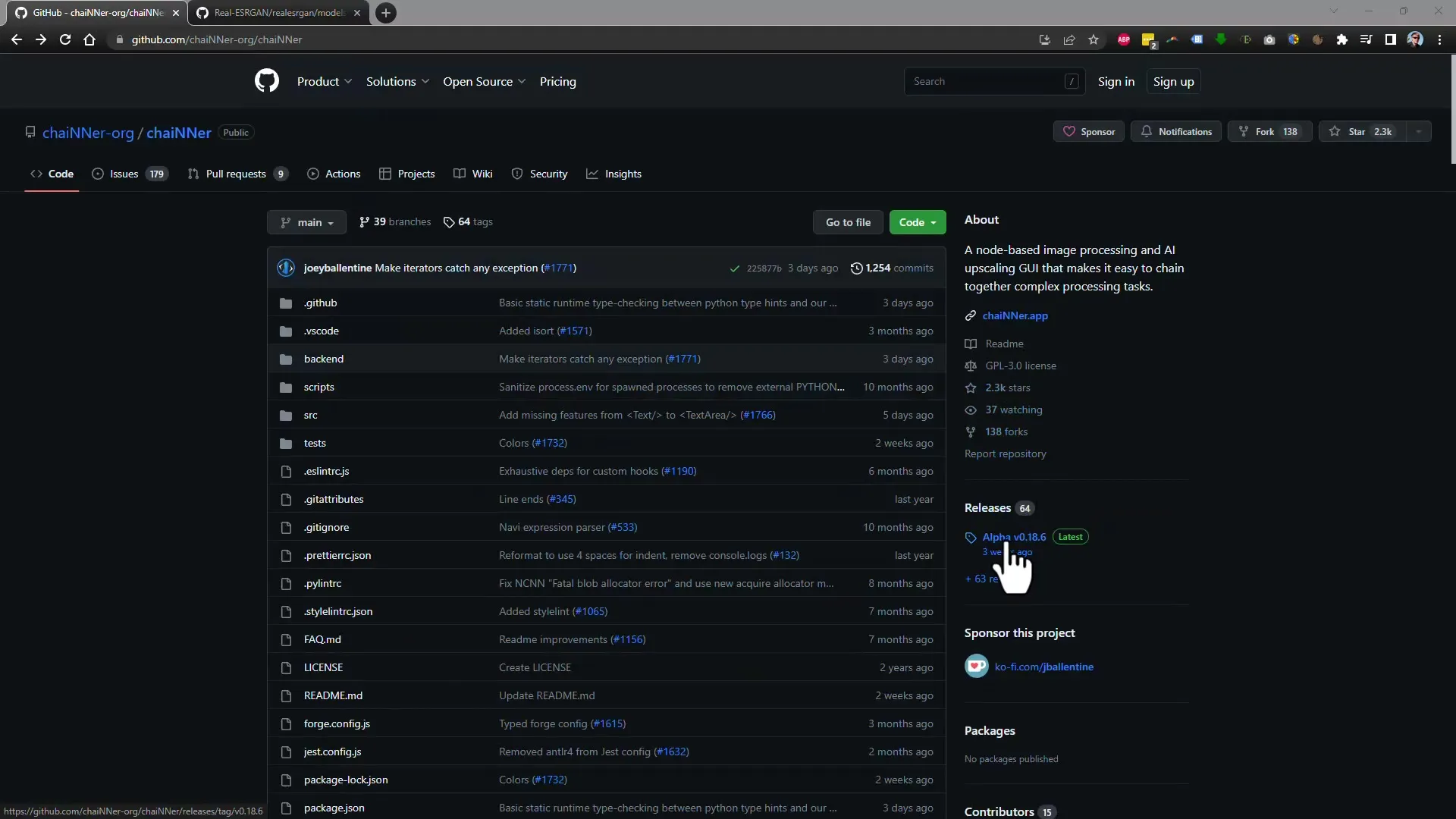
Sobald du die Dateien entpackt hast, solltest du die erforderlichen Abhängigkeiten herunterladen, die für den Betrieb der Software notwendig sind. Starte das Programm, das die benötigten Dateien und Bibliotheken herunterlädt.
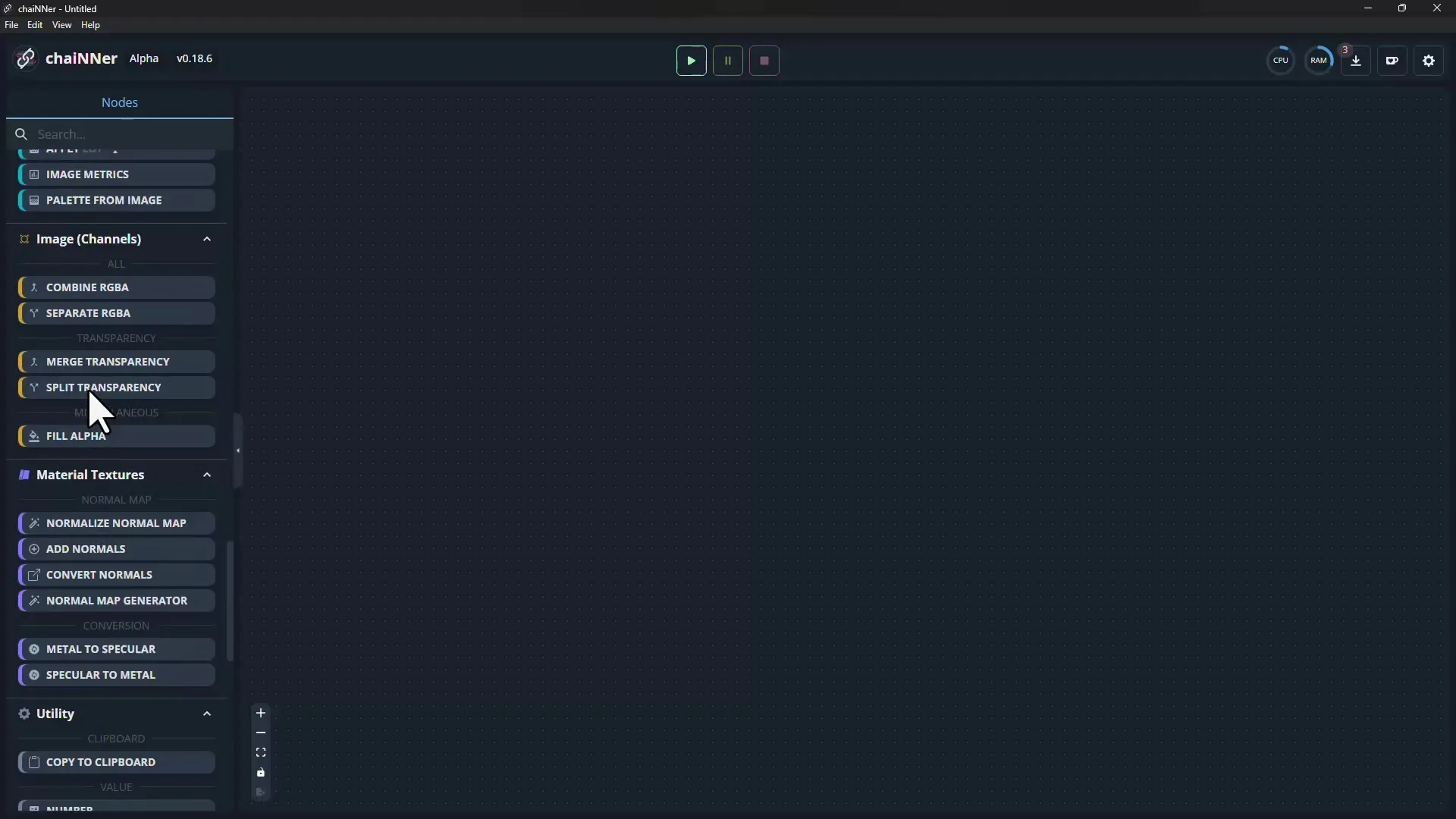
Nach dem Start von chaiNNer wirst du feststellen, dass die Benutzeroberfläche zunächst etwas komplex wirkt. Du musst jedoch sicherstellen, dass alle notwendigen Nodes installiert sind, um mit dem Hochskalieren von Bildern beginnen zu können.
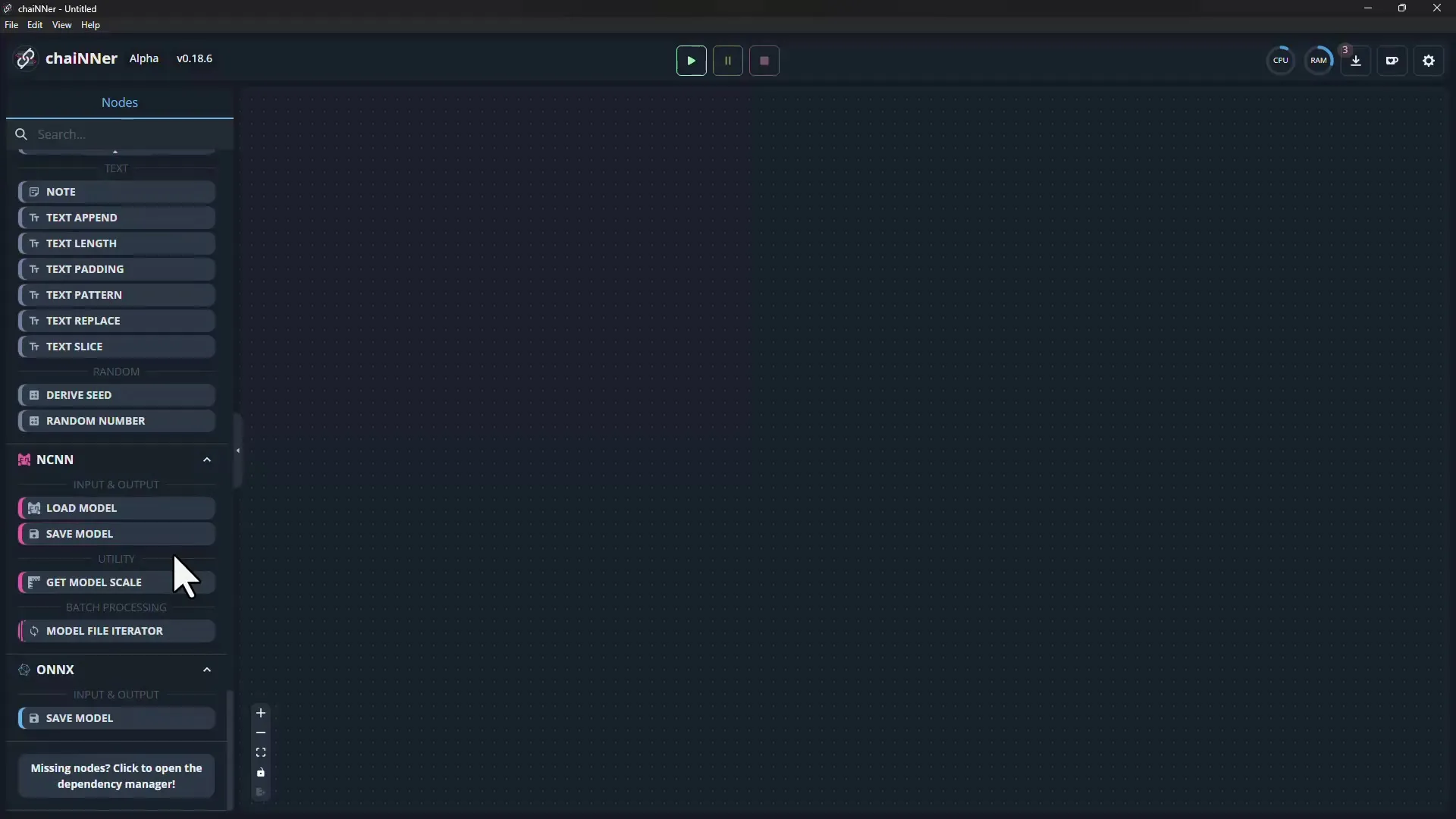
Im nächsten Schritt benötigst du die entsprechenden KI-Modelle, um Bilder hochzuskalieren. Du findest eine lange Liste verfügbarer Modelle in der Software. Jedes Modell hat seinen spezifischen Zweck. Wähle das Modell aus, das dir am besten gefällt.
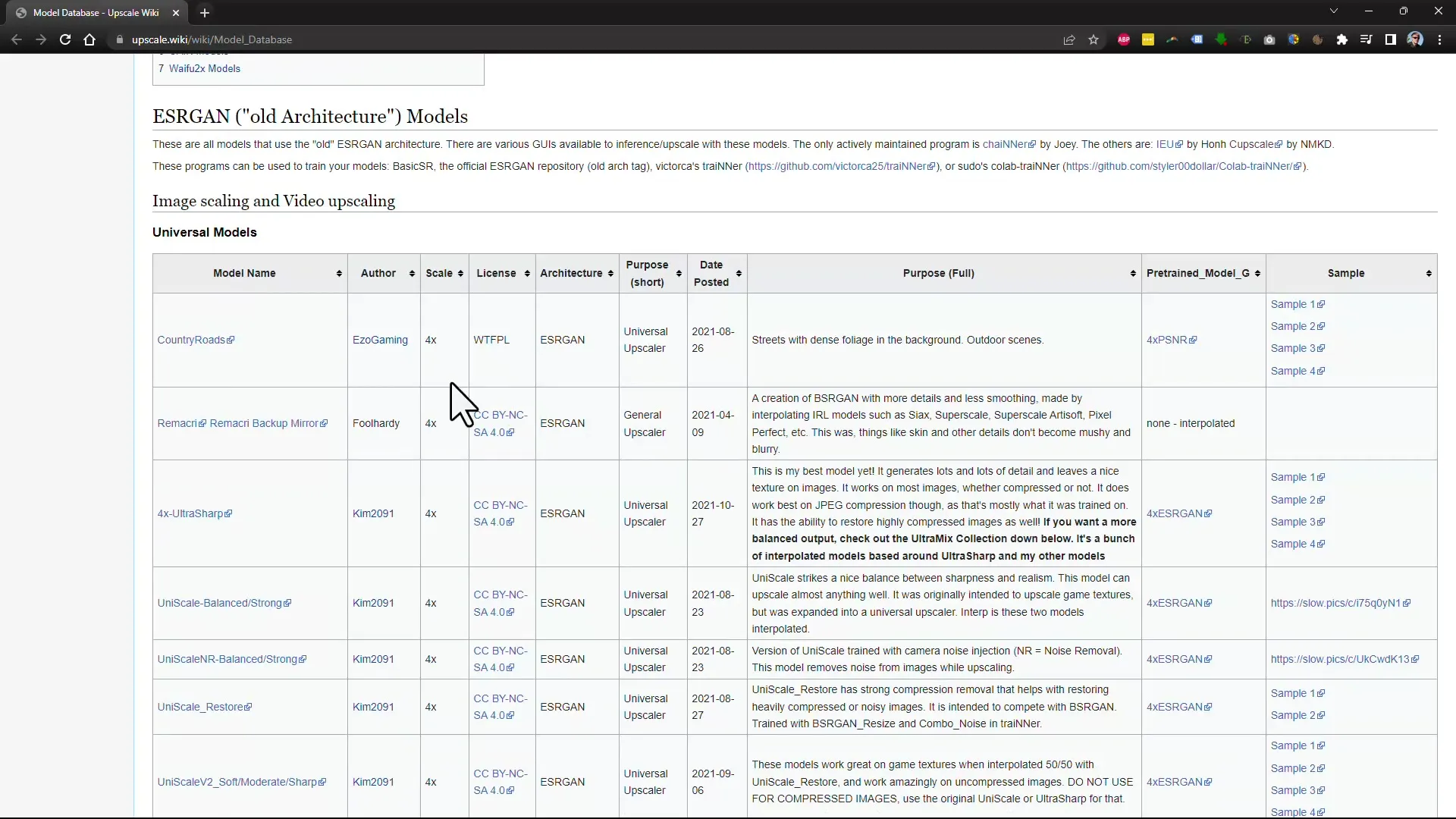
Lade das gewählte Modell herunter, indem du einfach auf den entsprechenden Link klickst. Achte darauf, den Speicherort zu wählen, an dem du das Modell ablegen möchtest.
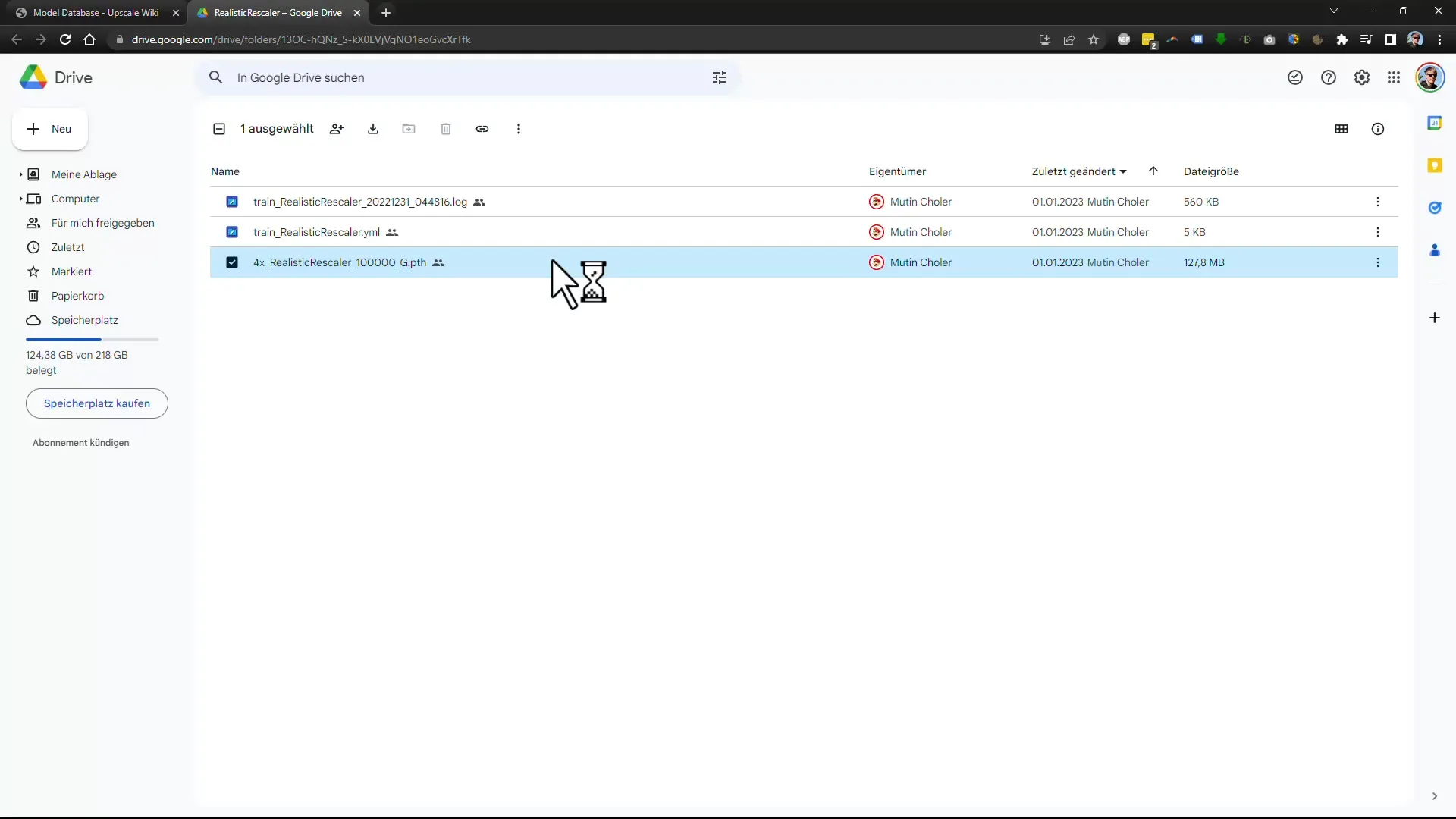
Nun kehre zur Programmoberfläche zurück und kannst nun das Bild hochladen, das du vergrößern möchtest. Wähle die Datei aus, die du bearbeiten willst. In diesem Beispiel verwenden wir ein Bild mit einer niedrigen Auflösung.
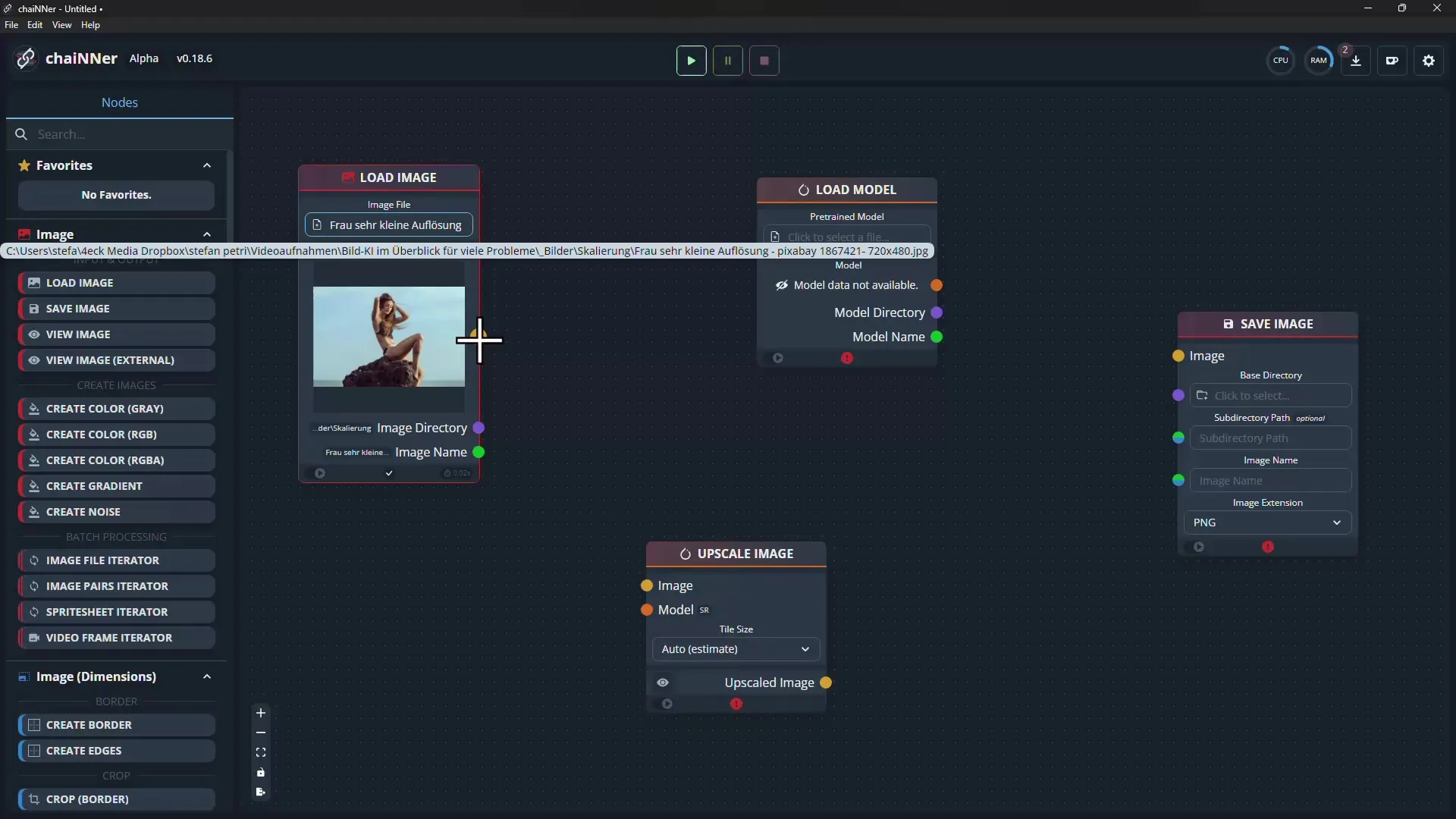
Verbinde die Knoten in der Benutzeroberfläche, um den Verarbeitungsfluss zu etablieren. Dies geschieht, indem du das Bild zunächst zum Knoten "Upscale Image" verbindest.
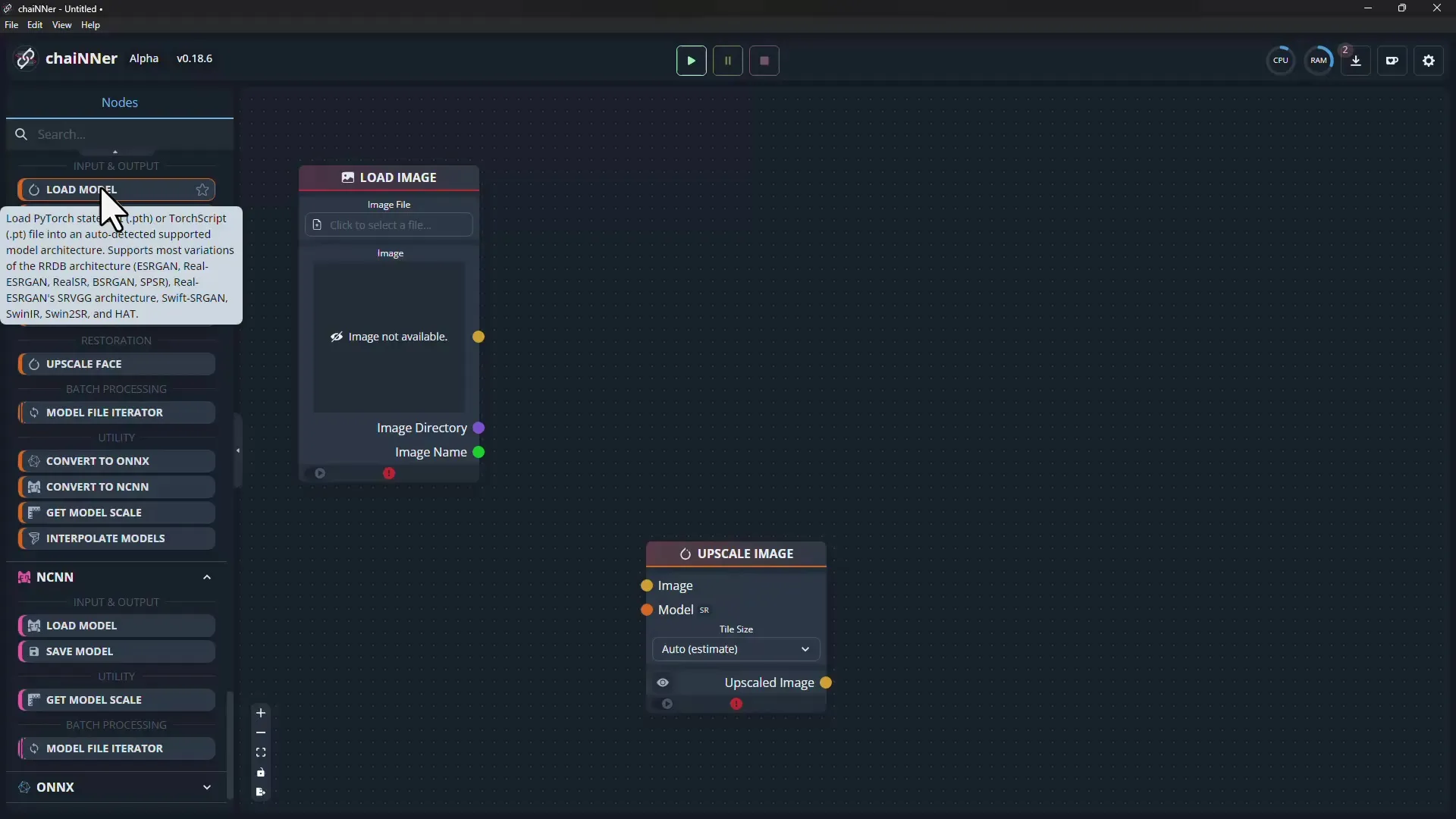
Nun musst du das KI-Modell laden, das du zuvor heruntergeladen hast, und den Knoten zum Speichern des Bildes angeben. Das Bild muss nicht nur hochskaliert, sondern auch gespeichert werden.
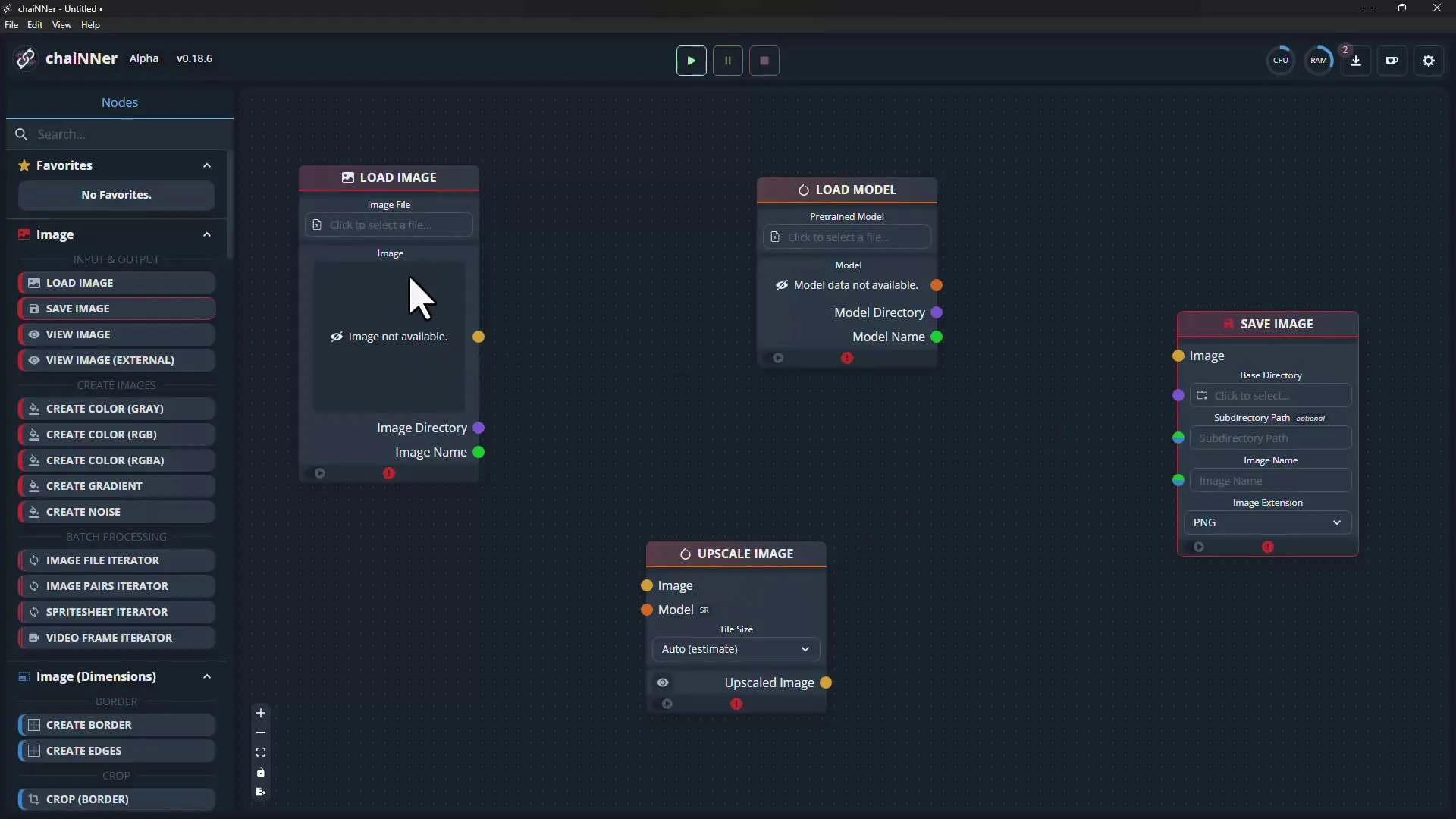
Nachdem alle Verbindungen hergestellt sind, kannst du auf "Play" klicken, um den Hochskalierungsprozess zu starten. Vergiss nicht, den Dateinamen einzutragen, unter dem du das Ergebnis speichern möchtest.
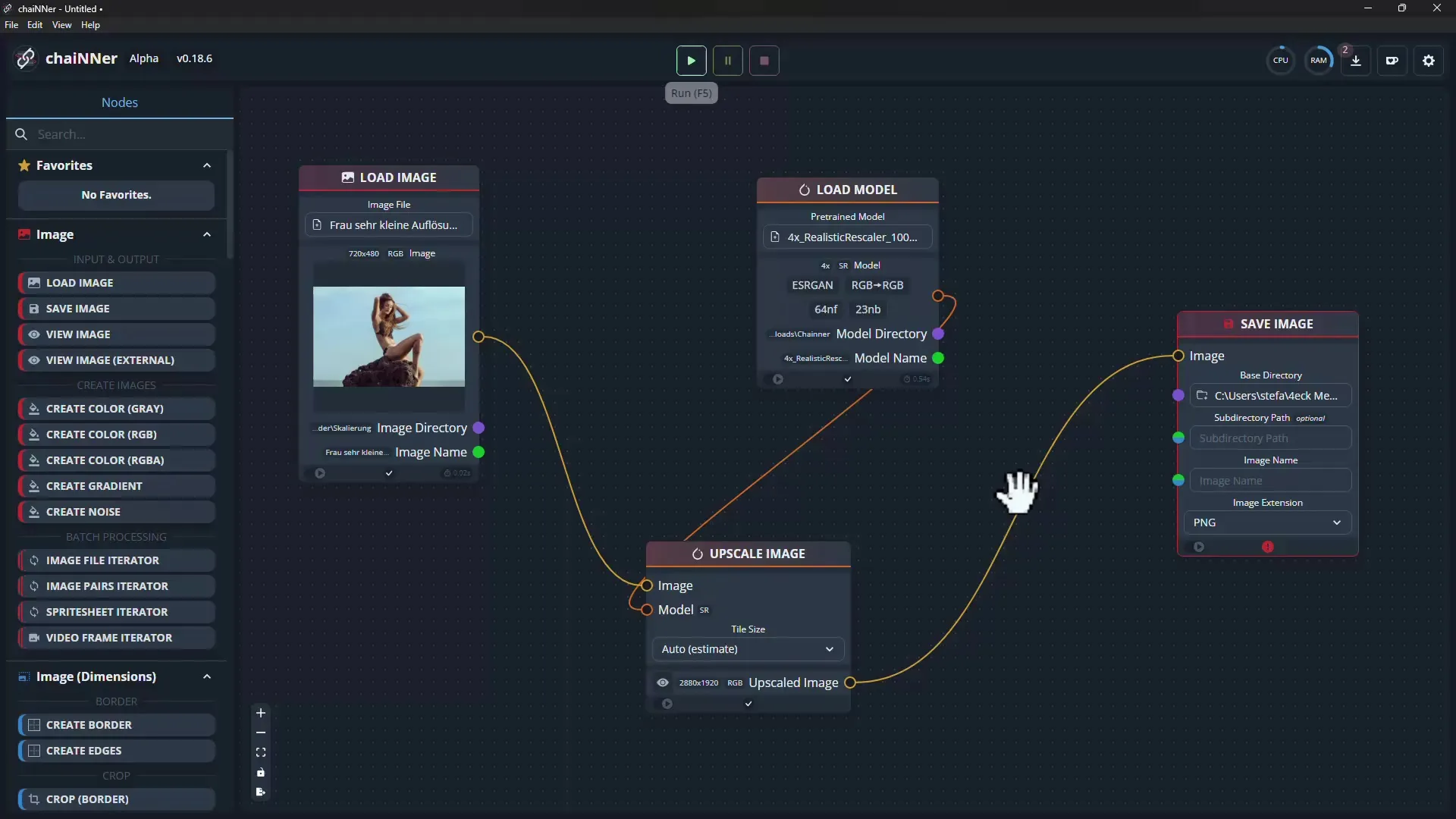
Sobald der Prozess abgeschlossen ist, wird dein Bild in hochauflösenden Details gespeichert. In diesem Beispiel benötigte der Prozess etwa zwei Minuten. Wenn alles richtig konfiguriert ist, siehst du das hochskalierte Bild in der vorgesehenen Qualität angzeigt.
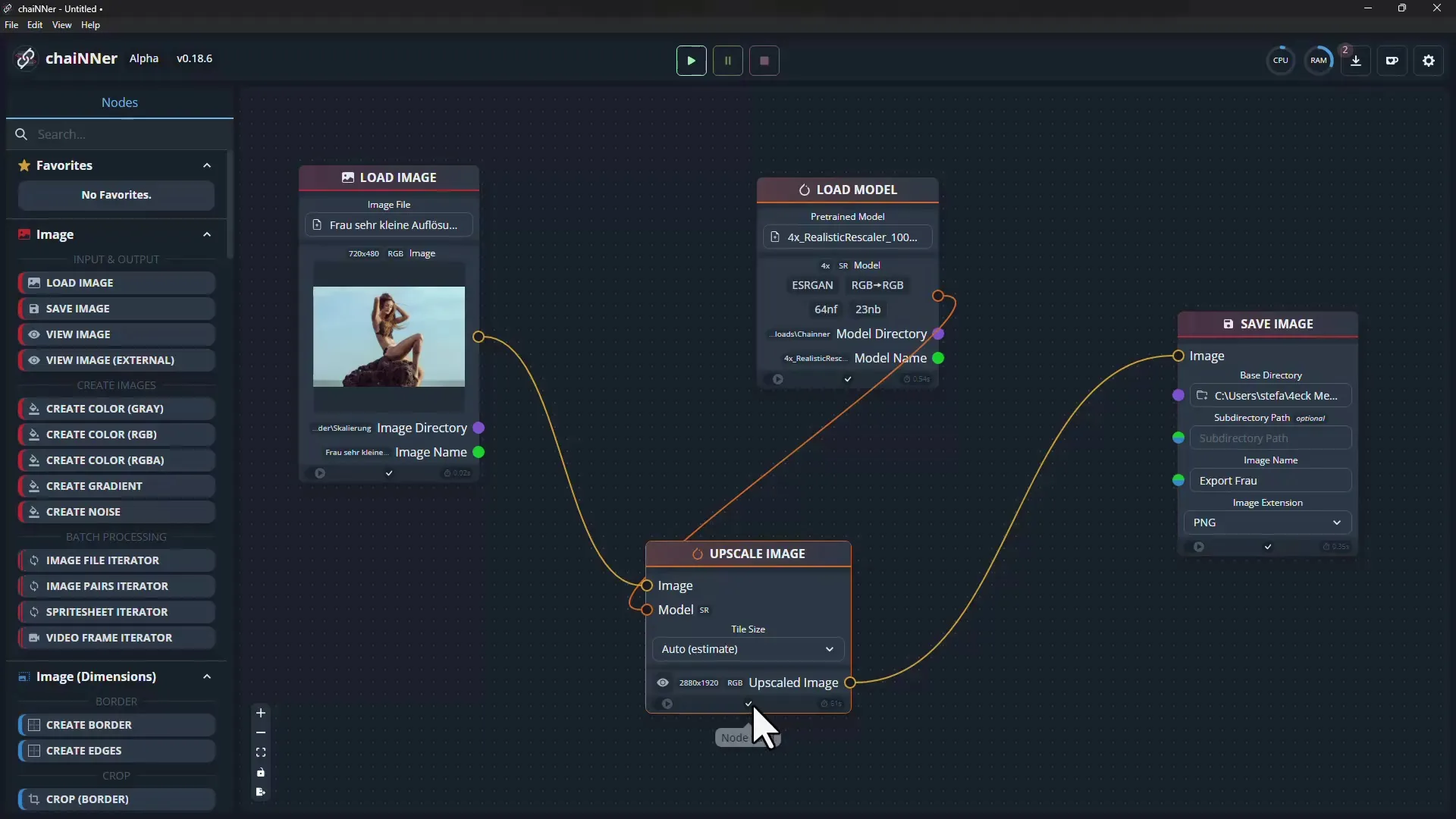
Überprüfe die Qualität der hochskalierten Bilder, indem du sie in der Vorschau öffnest. Du solltest in der Lage sein, eine deutliche Verbesserung der Bildqualität und -schärfe zu erkennen.
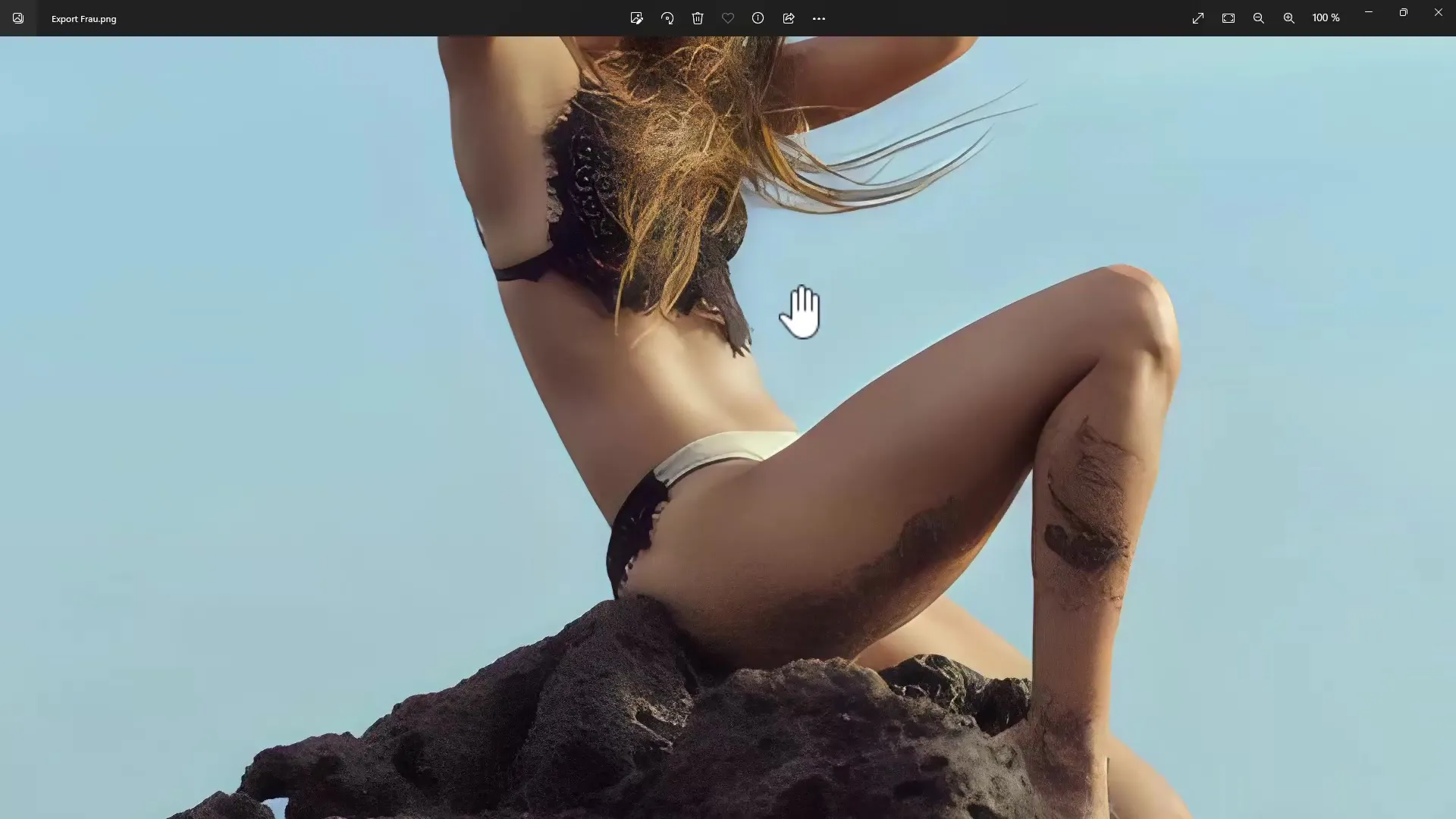
Du kannst die Software auch mit anderen Bildern testen. Klicke einfach auf die Option zum Hochladen und wiederhole den Vorgang. Du hast auch die Möglichkeit, die exportierte Datei in verschiedenen Qualitätsstufen zu speichern.
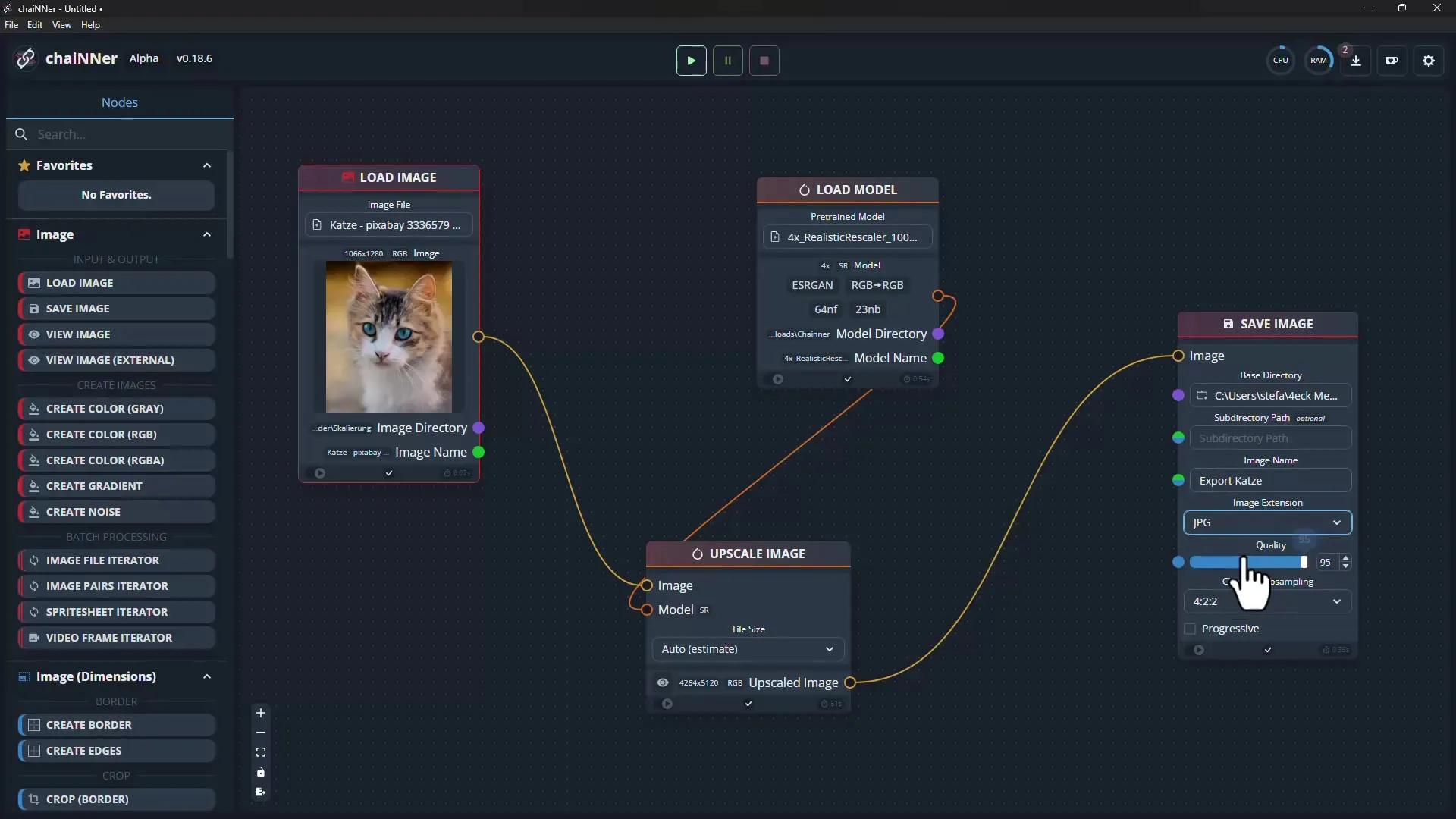
Zusätzlich kannst du mit den verschiedenen Bearbeitungsfunktionen von chaiNNer spielen und Anpassungen wie Beschneiden oder Schärfen des Bildes vornehmen, bevor du das endgültige Bild speicherst.
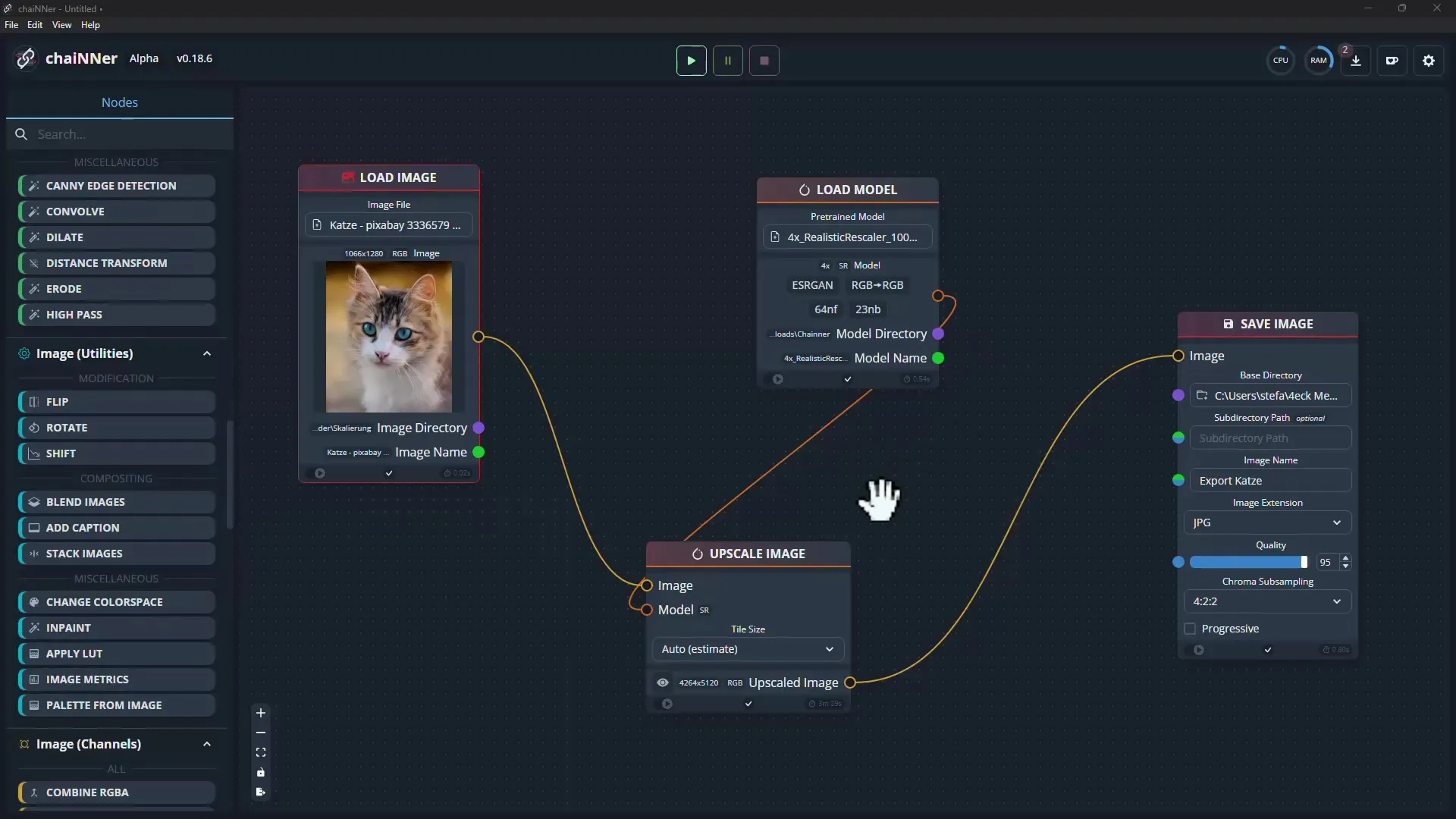
Wenn du deine Pipeline einmal eingerichtet hast, kannst du diese speichern und erneut verwenden. Du kannst dein Projekt unter einem beliebigen Namen speichern und es beim nächsten Mal direkt wieder aufrufen.
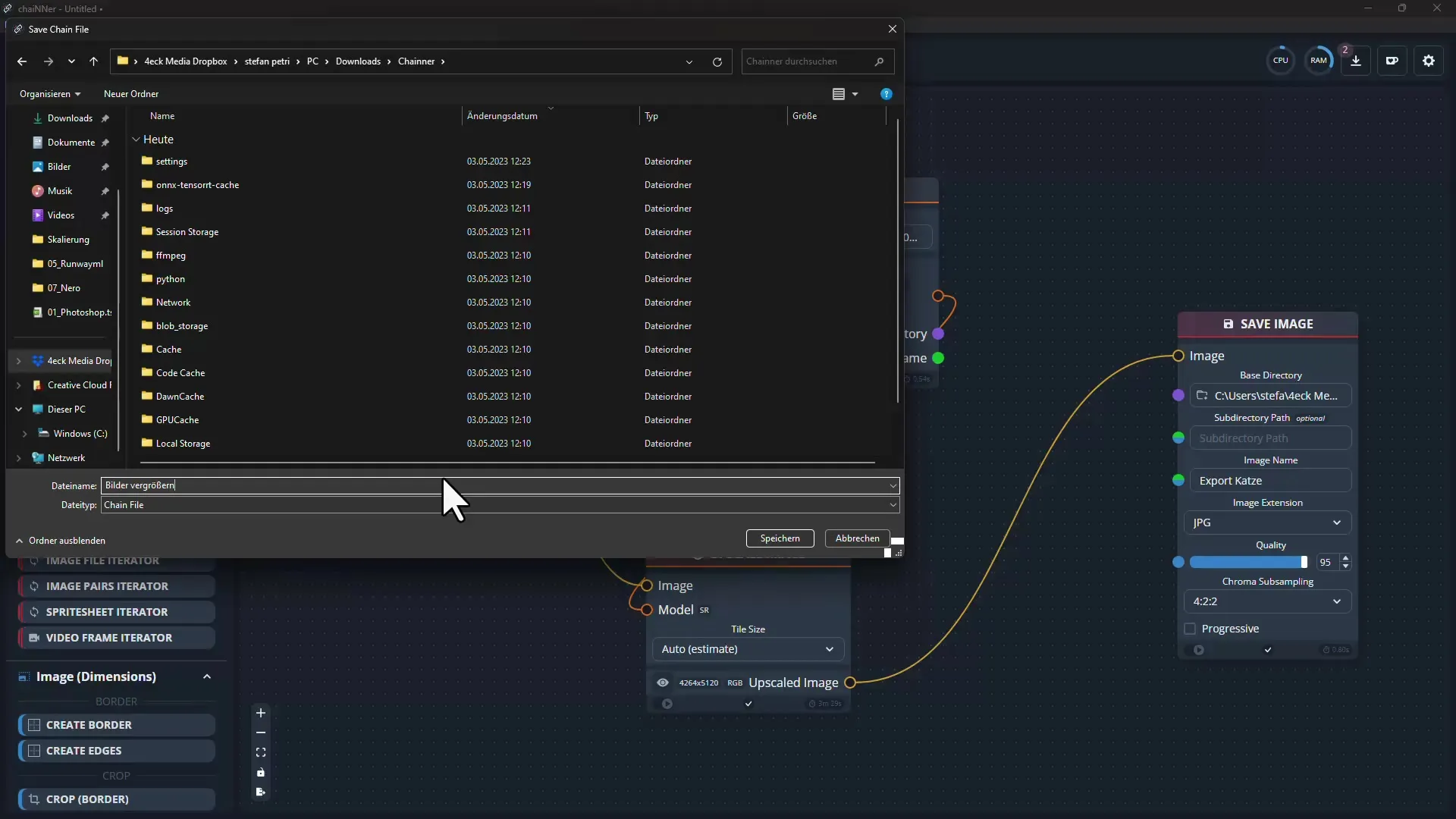
Zusammenfassung
In dieser Schritt-für-Schritt-Anleitung hast du gelernt, wie du die Software chaiNNer einrichtest und deine Bilder mithilfe von KI hochskalierst. Von der Installation über das Hochladen und Bearbeiten bis hin zum Speichern der Ergebnisse hast du alle notwendigen Schritte durchlaufen.
Häufig gestellte Fragen
Wie lade ich die Software chaiNNer herunter?Du kannst die Software von der offiziellen GitHub-Seite herunterladen.
Benötige ich spezielle Kenntnisse, um chaiNNer zu verwenden?Nein, die Software ist benutzerfreundlich gestaltet und erfordert keine speziellen Vorkenntnisse.
Welche Betriebssysteme werden von chaiNNer unterstützt?ChaiNNer ist plattformübergreifend und funktioniert unter Windows, MacOS und Linux.
Wie kann ich die heruntergeladenen KI-Modelle verwenden?Du musst die Modelle in die Software importieren und dann die entsprechenden Knoten in deiner Pipeline verbinden.
Kann ich meine Projekte speichern und später wiederverwenden?Ja, du kannst deine Projekte speichern und sie später erneut öffnen und bearbeiten.


